电脑网络共享中心打不开怎么回事 电脑中的网络和共享中心打不开怎么办
更新时间:2023-10-21 10:54:10作者:xiaoliu
电脑网络共享中心打不开怎么回事,电脑网络和共享中心是我们在使用电脑时经常会遇到的一个重要功能,它能够帮助我们管理、设置和修复与网络连接相关的问题,有时候我们可能会遇到电脑网络和共享中心无法打开的情况,这给我们的网络使用带来了很大的困扰。当电脑中的网络和共享中心无法打开时,我们应该如何解决这个问题呢?本文将为大家介绍一些常见的解决方法,希望能够帮助大家顺利解决这个问题。
步骤如下:
1.右键单击开始win按钮,如下图所示

2.右键菜单找到运行,点击进入,如下图所示
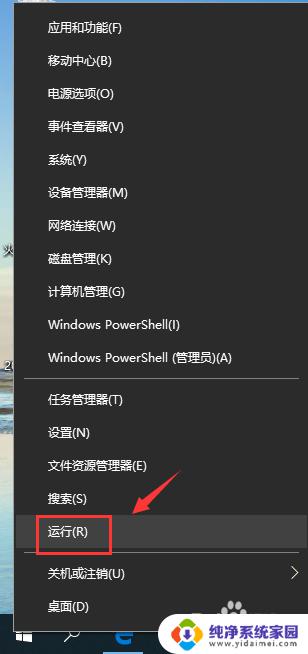
3.运行中输入dcomcnfg回车,如下图所示
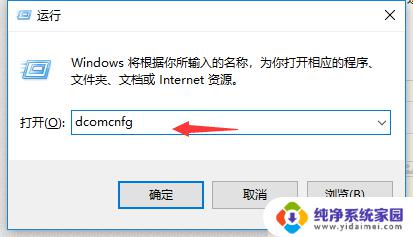
4.依次序展开组件服务---计算机--我的电脑---DCOM配置,如下图所示
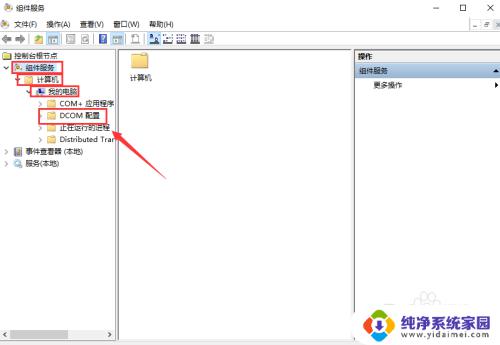
5.DCOM配置中找到netprofm ,右键单击netprofm。选择属性,如下图所示
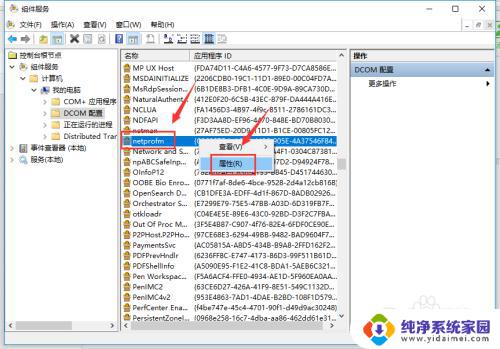
6.属性面板点击安全选项卡,如下图所示
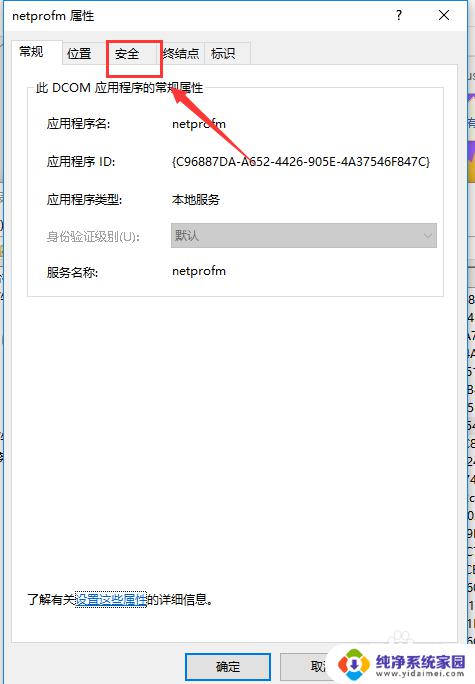
7.点击启动和激活权限下面的编辑按钮,如下图所示
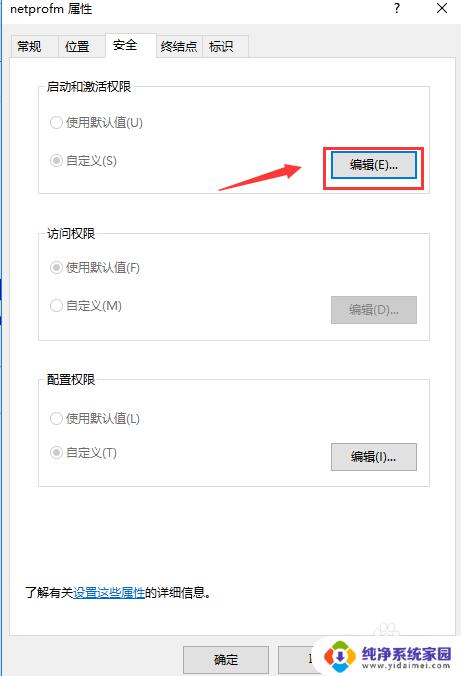
8.组用户everyone将本地启动和本地激活勾选,点击确定,如下图所示
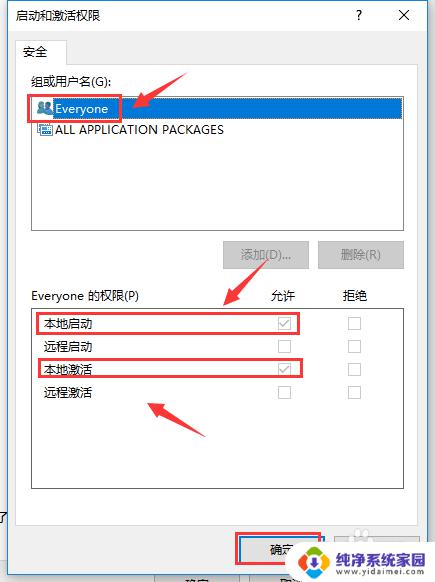
9.返回点击服务,找到Network List Service,点击重启动即可,如下图所示
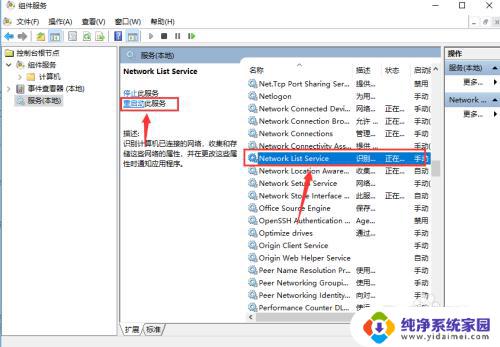
以上是关于电脑网络共享中心无法打开的解决方法,如果你遇到相同的问题,可以按照小编的方法来解决。
- 上一篇: 怎么给文件夹批量重命名 文件批量重命名教程
- 下一篇: 电视上没有投屏功能怎么办 投屏电视无线连接设置
电脑网络共享中心打不开怎么回事 电脑中的网络和共享中心打不开怎么办相关教程
- 网络找不到共享的电脑 网络中找不到共享电脑的解决方法
- 电脑怎么进入共享 如何打开网络中的共享文件夹
- 网络和共享中心依赖服务无法启动 网络共享中心显示依赖服务或组无法启动的解决方案
- 怎么查看共享电脑 网络中找不到共享电脑解决方法
- 打开共享网络 开启电脑共享网络权限的详细教程
- 网络共享怎么打开? 电脑网络共享权限如何设置
- 局域网内找不到共享电脑怎么回事 共享电脑在网络上找不到怎么办
- 找不到共享的网络打印机 联网找不到打印机怎么共享
- 怎么搜索共享电脑 网络里找不到共享电脑怎么办
- 手机和电脑共享网络 手机和电脑如何共享网络连接
- 笔记本开机按f1才能开机 电脑每次启动都要按F1怎么解决
- 电脑打印机怎么设置默认打印机 怎么在电脑上设置默认打印机
- windows取消pin登录 如何关闭Windows 10开机PIN码
- 刚刚删除的应用怎么恢复 安卓手机卸载应用后怎么恢复
- word用户名怎么改 Word用户名怎么改
- 电脑宽带错误651是怎么回事 宽带连接出现651错误怎么办